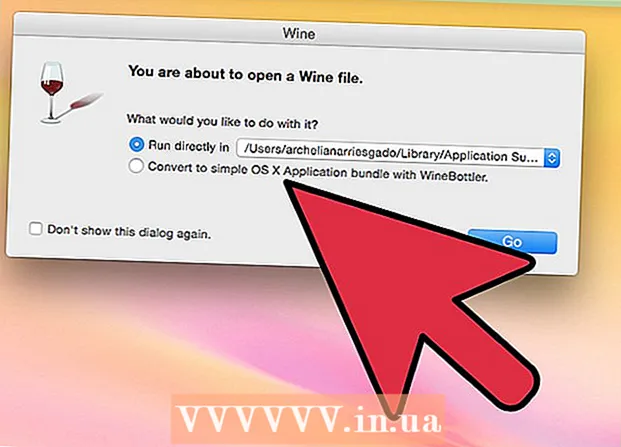Autorius:
Marcus Baldwin
Kūrybos Data:
21 Birželio Birželio Mėn 2021
Atnaujinimo Data:
24 Birželio Birželio Mėn 2024

Turinys
- Žingsniai
- 1 dalis iš 3: Fotografavimas
- 2 dalis iš 3: Istorijos peržiūra ir redagavimas
- 3 dalis iš 3: privatumo nustatymas
Sužinokite, kaip naudoti funkciją „Mano istorija“, kad sukurtumėte 24 valandų „Snapchat“ nuotraukų ir vaizdo įrašų sklaidos kanalą.Draugai gali peržiūrėti jūsų pridėtas nuotraukas ir vaizdo įrašus neribotą skaičių kartų per 24 valandas.
Žingsniai
1 dalis iš 3: Fotografavimas
 1 Paleiskite „Snapchat“. Atidarykite fotoaparato sąsają, kad galėtumėte fotografuoti.
1 Paleiskite „Snapchat“. Atidarykite fotoaparato sąsają, kad galėtumėte fotografuoti.  2 Nufotografuok. Norėdami nufotografuoti, spustelėkite didelį mygtuką ekrano apačioje arba laikykite nuspaudę, kad įrašytumėte 10 sekundžių vaizdo įrašą.
2 Nufotografuok. Norėdami nufotografuoti, spustelėkite didelį mygtuką ekrano apačioje arba laikykite nuspaudę, kad įrašytumėte 10 sekundžių vaizdo įrašą. - Norėdami pridėti objektyvo efektą, prieš fotografuodami spustelėkite fotoaparato ekraną. Norėdami peržiūrėti skirtingus efektus, braukite kairėn arba dešinėn.
- Vartotojai gali peržiūrėti įprastas momentines nuotraukas vieną kartą spustelėję momentinę nuotrauką iškart po peržiūros.
- Nuotrauką ar vaizdo įrašą, pridėtą prie istorijos, galima peržiūrėti neribotą skaičių kartų per ateinančias 24 valandas, kol jis išnyks.
 3 Nustatykite nuotraukos laikmatį. Jis nustato, kiek laiko momentinė nuotrauka bus rodoma ekrane, kol istorijoje bus rodomas kitas momentinis vaizdas. Pagal numatytuosius nustatymus trukmė nustatyta į 3 sekundes. Norėdami pratęsti arba sutrumpinti šį laiką, spustelėkite laikmatį apatiniame kairiajame ekrano kampe.
3 Nustatykite nuotraukos laikmatį. Jis nustato, kiek laiko momentinė nuotrauka bus rodoma ekrane, kol istorijoje bus rodomas kitas momentinis vaizdas. Pagal numatytuosius nustatymus trukmė nustatyta į 3 sekundes. Norėdami pratęsti arba sutrumpinti šį laiką, spustelėkite laikmatį apatiniame kairiajame ekrano kampe.  4 Pridėkite lipdukų, lipdukų, piešinių ir filtrų (neprivaloma). Spustelėkite paveikslėlį, kad prie jo pridėtumėte antraštę. Spustelėkite mygtuką „Žirklės“, kad sukurtumėte savo lipduką, pirštu pasirinkdami vaizdo dalį ir vilkdami lipduką ant ekrano. Spustelėkite mygtuką „Lipdukai“, kad prie nuotraukos pridėtumėte jaustukų lipdukų. Pieštuko mygtukas leidžia piešti paveikslėlį. Braukite kairėn ir dešinėn, kad būtų parodyti galimi filtrai.
4 Pridėkite lipdukų, lipdukų, piešinių ir filtrų (neprivaloma). Spustelėkite paveikslėlį, kad prie jo pridėtumėte antraštę. Spustelėkite mygtuką „Žirklės“, kad sukurtumėte savo lipduką, pirštu pasirinkdami vaizdo dalį ir vilkdami lipduką ant ekrano. Spustelėkite mygtuką „Lipdukai“, kad prie nuotraukos pridėtumėte jaustukų lipdukų. Pieštuko mygtukas leidžia piešti paveikslėlį. Braukite kairėn ir dešinėn, kad būtų parodyti galimi filtrai.  5 Spustelėkite mygtuką Istorija. Jis yra ekrano apačioje ir atrodo kaip stačiakampis, kurio kampe yra „+“.
5 Spustelėkite mygtuką Istorija. Jis yra ekrano apačioje ir atrodo kaip stačiakampis, kurio kampe yra „+“. - Arba galite spustelėti mėlyną mygtuką Siųsti į apatiniame dešiniajame ekrano kampe ir pasirinkti „Mano istorija“ kaip paskirties vietą. Šis metodas leidžia jums nusiųsti momentinį vaizdą atskiriems vartotojams ir įkelti jį į istoriją.
- Pasirinkite atskirus vartotojus, kad jie atsiųstų tik dabartinę nuotrauką ar vaizdo įrašą, o ne visą istoriją.
 6 Spustelėkite Pridėti. Jei esate netoli vietos, kurioje galima skelbti viešas istorijas, ji bus rodoma kategorijoje „Mano istorija“, iš kurios galėsite pasirinkti ją kaip gavėją.
6 Spustelėkite Pridėti. Jei esate netoli vietos, kurioje galima skelbti viešas istorijas, ji bus rodoma kategorijoje „Mano istorija“, iš kurios galėsite pasirinkti ją kaip gavėją.  7 Apatiniame dešiniajame ekrano kampe spustelėkite Siųsti. Momentinė nuotrauka ar vaizdo įrašas bus pridėti prie jūsų istorijos, taip pat prie bet kurios pažymėtos viešos istorijos ateinančias 24 valandas.
7 Apatiniame dešiniajame ekrano kampe spustelėkite Siųsti. Momentinė nuotrauka ar vaizdo įrašas bus pridėti prie jūsų istorijos, taip pat prie bet kurios pažymėtos viešos istorijos ateinančias 24 valandas. - Jei pirmą kartą pridedate istoriją, jūsų bus paprašyta įgalinti „Snapchat“ pasiekti geografinės vietos nustatymo paslaugas ir leisti rodyti momentinę nuotrauką 24 valandas. Geografinės vietos nustatymo paslaugos reikalingos norint pažymėti paveikslėlius atitinkamoje žemėlapio vietoje.
2 dalis iš 3: Istorijos peržiūra ir redagavimas
 1 Braukite kairėn fotoaparato ekrane. Tai pateks į ekraną „Istorijos“.
1 Braukite kairėn fotoaparato ekrane. Tai pateks į ekraną „Istorijos“.  2 Spustelėkite ⋮ šalia Mano istorija, kad būtų parodytos istorijos momentinės nuotraukos. Naujausi vaizdai yra viršuje, po to - senesni.
2 Spustelėkite ⋮ šalia Mano istorija, kad būtų parodytos istorijos momentinės nuotraukos. Naujausi vaizdai yra viršuje, po to - senesni.  3 Spustelėkite momentinį vaizdą. Kitame ekrane galite pamatyti, kiek žmonių peržiūrėjo nuotrauką ir kiek padarė ekrano kopiją. Jei norite pašalinti momentinę nuotrauką iš istorijos, spustelėkite šiukšliadėžės piktogramą.
3 Spustelėkite momentinį vaizdą. Kitame ekrane galite pamatyti, kiek žmonių peržiūrėjo nuotrauką ir kiek padarė ekrano kopiją. Jei norite pašalinti momentinę nuotrauką iš istorijos, spustelėkite šiukšliadėžės piktogramą. - Vienu metu iš istorijos galite ištrinti tik vieną momentinę nuotrauką.
- Norėdami išsaugoti nuotrauką ar vaizdo įrašą telefone, apatiniame dešiniajame ekrano kampe spustelėkite atsisiuntimo piktogramą (langelį su rodykle žemyn).
 4 Peržiūrėkite savo draugų istorijas. Norėdami tai padaryti, istorijų ekrane spustelėkite mygtuką Istorija. Tai randama posakyje „Mano istorija“. Istorijos su naujausiomis momentinėmis nuotraukomis yra viršuje.
4 Peržiūrėkite savo draugų istorijas. Norėdami tai padaryti, istorijų ekrane spustelėkite mygtuką Istorija. Tai randama posakyje „Mano istorija“. Istorijos su naujausiomis momentinėmis nuotraukomis yra viršuje.
3 dalis iš 3: privatumo nustatymas
 1 Braukite kairėn fotoaparato ekrane. Po to būsite nukreipti į istorijos ekraną.
1 Braukite kairėn fotoaparato ekrane. Po to būsite nukreipti į istorijos ekraną. - Pagal numatytuosius nustatymus visi draugai gali peržiūrėti jūsų istoriją. Tai galima pakeisti nustatymų meniu.
 2 Spustelėkite My️ šalia Mano istorija. Po to pamatysite, kas gali peržiūrėti jūsų istoriją.
2 Spustelėkite My️ šalia Mano istorija. Po to pamatysite, kas gali peržiūrėti jūsų istoriją.  3 Nustatykite privatumo lygį. Pasirinkite „Visi“, kad jūsų istorija būtų vieša, „Mano draugai“, kad naudotojai iš „Draugų“ arba „Pasirinktinis“ sąrašo galėtų peržiūrėti istoriją. Jei pasirinksite Pasirinktinis, jūsų bus paprašyta nurodyti draugus, kuriems neleisite peržiūrėti savo istorijos.
3 Nustatykite privatumo lygį. Pasirinkite „Visi“, kad jūsų istorija būtų vieša, „Mano draugai“, kad naudotojai iš „Draugų“ arba „Pasirinktinis“ sąrašo galėtų peržiūrėti istoriją. Jei pasirinksite Pasirinktinis, jūsų bus paprašyta nurodyti draugus, kuriems neleisite peržiūrėti savo istorijos.